如何解决在Win11上无法输入无线网络密码的问题?详细解决方法
 发布于2025-02-08 阅读(50)
发布于2025-02-08 阅读(50)
扫一扫,手机访问
win11无线网络密码无法输入怎么解决?详情现在的很多的笔记本电脑都是通过连接无线网络来进行使用,点击网络账户的时候,发现无线密码不能输入,重启电脑后依旧还是输入失败,那么应该怎么做才能够解决此问题,今日本站小编就来和大伙分享两种解决方法,希望今天的win11教程可以给更多人带来帮助解决问题。
解决方法如下:
方法一:
1、win+R快捷键开启运行,输入msconfig回车打开。
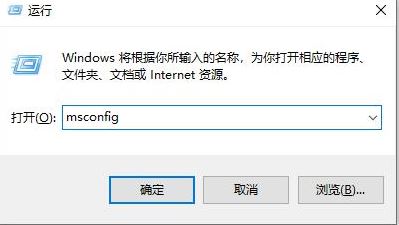
进入新窗口界面后,切换到服务选项卡,勾选隐藏所有Microsoft服务,点击全部禁用。
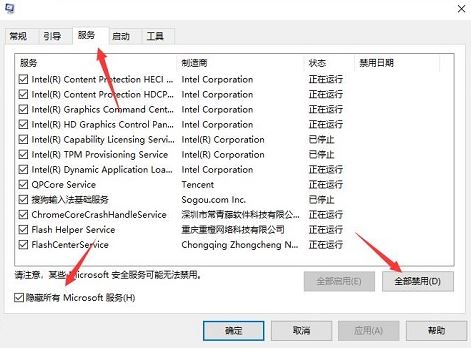
3、之后Ctrl+shift+Esc启动任务管理器,点击上方中的启动选项卡,然后点击右下角的禁用。
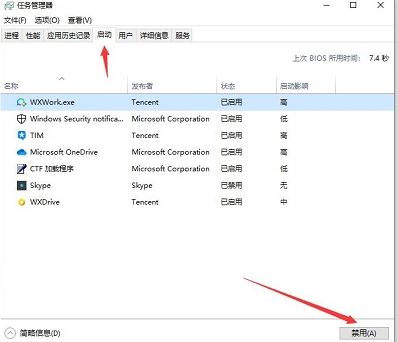
4、最后将电脑重新启动即可解决问题。
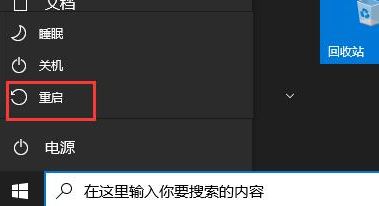
方法二:
1、查看小键盘是否被锁定了。

本文转载于:https://www.rjzxw.com/wx/wx_dn2.php?id=8546 如有侵犯,请联系admin@zhengruan.com删除
产品推荐
-

售后无忧
立即购买>- DAEMON Tools Lite 10【序列号终身授权 + 中文版 + Win】
-
¥150.00
office旗舰店
-

售后无忧
立即购买>- DAEMON Tools Ultra 5【序列号终身授权 + 中文版 + Win】
-
¥198.00
office旗舰店
-

售后无忧
立即购买>- DAEMON Tools Pro 8【序列号终身授权 + 中文版 + Win】
-
¥189.00
office旗舰店
-

售后无忧
立即购买>- CorelDRAW X8 简体中文【标准版 + Win】
-
¥1788.00
office旗舰店
-
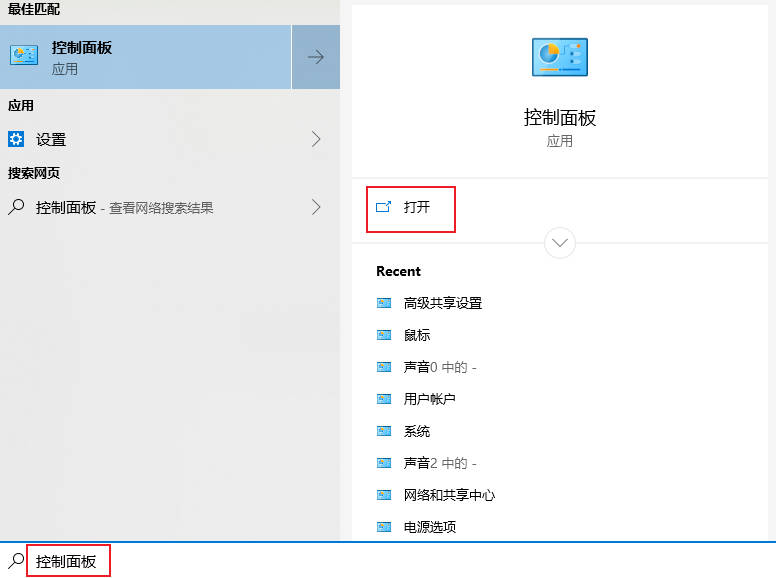 正版软件
正版软件
- 如何在Win10电脑上设置默认网关
- Win10电脑怎么设置默认网关?下面给大家介绍具体的操作方法,希望对大家有所帮助。1、点击电脑左下角的“搜索”按钮,搜索“控制面板”并点击“打开”。2、在弹出的窗口中打开网络和Internet,然后点击“网络和共享中心”。在页面的左上角,点击“更改适配器设置”3、鼠标右键点击“WLAN”,在弹出的菜单中选择“属性”。双击打开“I
- 9分钟前 默认网关 win10 0
-
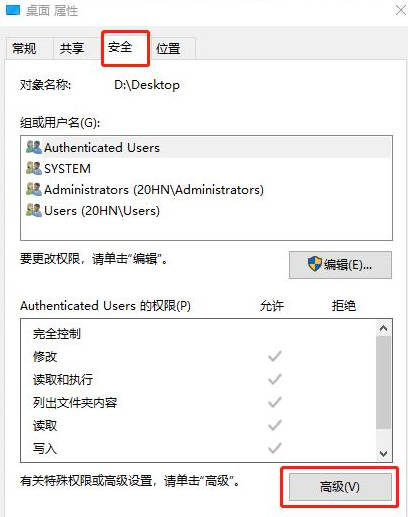 正版软件
正版软件
- Win11无法复制文件怎么办_Win11无法复制文件的解决方法
- win11复制文件没有权限怎么办?Win11系统中,有时候我们想要复制文件到桌面,却发现需要管理员权限才能完成操作。这时该怎么办呢?本文将为大家介绍Win11系统下复制文件到桌面需要管理员权限的解决方法。1、【右键】点击桌面文件夹,在打开的菜单项中,选择【属性】。桌面属性窗口,切换到【安全】选项卡,然后点击下方的【高级】;2、桌面的高级安全设置窗口,找到所有者,点击【更改】;3、选择用户或组,在输入要选择的对象名称,输入现在使用的用户名,如【Everyone】,点击【检查名称】,然后【确定】;4、所有者变
- 25分钟前 win11 复制 0
-
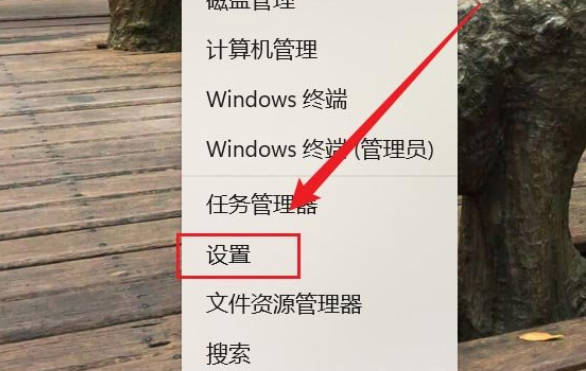 正版软件
正版软件
- 如何在Windows 11上使用触摸屏和鼠标
- 笔记本在没有鼠标的情况下怎么使用win11触屏鼠标呢?其实我们可以使用触摸板进行操作,那么win11触屏鼠标怎么用呢?下面小编就为大家带来详细的win11触屏鼠标使用教程,大家一起来看看吧!1、同时按键盘上的【Win+X】组合键,或者鼠标右键点击任务栏上的【Windows徽标】,在打开的隐藏菜单项中,选择【设置】;2、Windows设置窗口中,左侧边栏,单击【蓝牙和其他设备】,右侧单击【触摸板(点击、手势、滚动、缩放)】;3、当前路径为:蓝牙和其他设备>触摸板,单击手势和交互下的【点击】下拉按钮;4
- 45分钟前 win11 触屏鼠标 0
-
 正版软件
正版软件
- Win11无线连接问题的解决方法
- windows11系统是目前最受关注的系统,很多用户升级了Win11,很多电脑操作都要联网之后才能完成,但是如果更新win11后连不上wifi怎么办呢,下面小编就来为大家讲一讲更新win11后连不上wifi解决方法。1、首先,打开开始菜单,进入“设置”,点击“疑难解答”。2、然后选择“其他疑难解答”,点击Internet连接右边的运行即可。3、最终系统会自动协助你处理wifi没法连接的问题。
- 59分钟前 WiFi win11 0
-
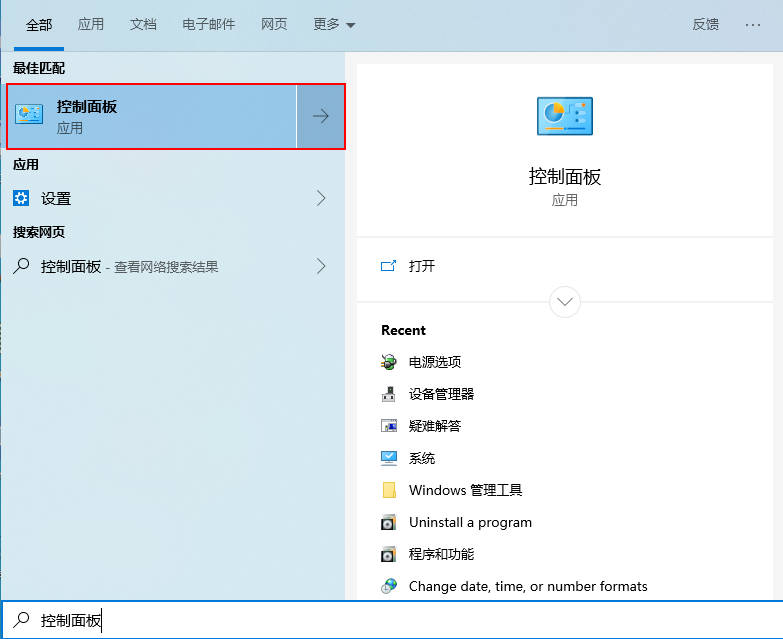 正版软件
正版软件
- Win10休眠后无法连接网络问题的解决方法
- 在使用win10版系统过程中,有些朋友会遇到电脑睡眠,唤醒后断网,需要重启电脑才能连上网络的情况。碰到这个问题该怎么解决呢?下面就给大家分享一下Win10休眠就断网然后连不上怎么处理。1、在电脑桌面上,我们先点击左下角搜索图标,找到控制面板并点击,进入系统,选择设备管理器2、在设备管理器界面中,下拉找到并点击网络适配器项,然后鼠标右键点击笔记本电脑使用的网卡驱动,选择属性项3、最后,打开电源管理,取消允许计算机关闭此设备以节约电源却可总结:打开控制面板,点击系统,选择设备管理器打开网络适配器,鼠标右键点击
- 1小时前 11:40 win10 断网 0
最新发布
-
 1
1
- KeyShot支持的文件格式一览
- 1803天前
-
 2
2
- 优动漫PAINT试用版和完整版区别介绍
- 1843天前
-
 3
3
- CDR高版本转换为低版本
- 1988天前
-
 4
4
- 优动漫导入ps图层的方法教程
- 1842天前
-
 5
5
- ZBrush雕刻衣服以及调整方法教程
- 1838天前
-
 6
6
- 修改Xshell默认存储路径的方法教程
- 1854天前
-
 7
7
- Overture设置一个音轨两个声部的操作教程
- 1832天前
-
 8
8
- CorelDRAW添加移动和关闭调色板操作方法
- 1881天前
-
 9
9
- PhotoZoom Pro功能和系统要求简介
- 2008天前
相关推荐
热门关注
-

- Xshell 6 简体中文
- ¥899.00-¥1149.00
-

- DaVinci Resolve Studio 16 简体中文
- ¥2550.00-¥2550.00
-

- Camtasia 2019 简体中文
- ¥689.00-¥689.00
-

- Luminar 3 简体中文
- ¥288.00-¥288.00
-

- Apowersoft 录屏王 简体中文
- ¥129.00-¥339.00